苹果iOS14引入了动态壁纸的功能,让iPhone主屏幕焕发出全新的活力,动态壁纸可以通过展示动态图像或视频来为用户带来更加生动的视觉体验。设置动态壁纸非常简单,只需几个简单的步骤即可完成。本文将为大家详细介绍iPhone主屏幕如何设置动态壁纸的方法,让您轻松拥有一个个性十足的主屏幕。无论是喜欢自然风景、可爱卡通还是激动人心的运动场景,动态壁纸都能满足您的个性化需求,让您的iPhone焕发出与众不同的魅力。让我们一起来了解如何设置动态壁纸吧!
苹果iOS14动态壁纸设置教程
步骤如下:
1.以ios14举例,打开设置功能。
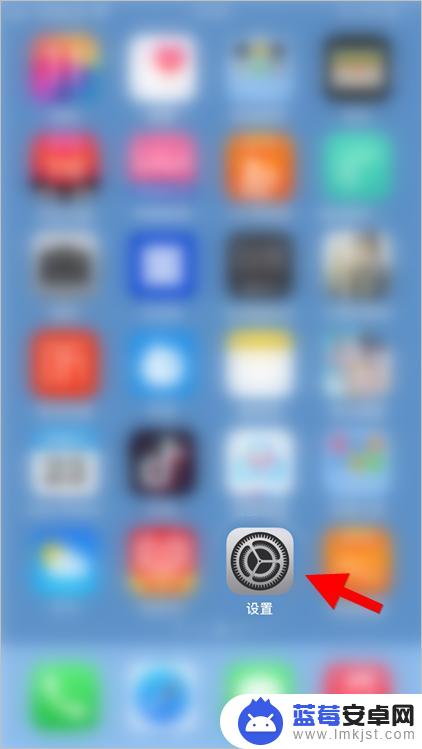
2.在设置菜单中点击“墙纸”,进入墙纸中心。
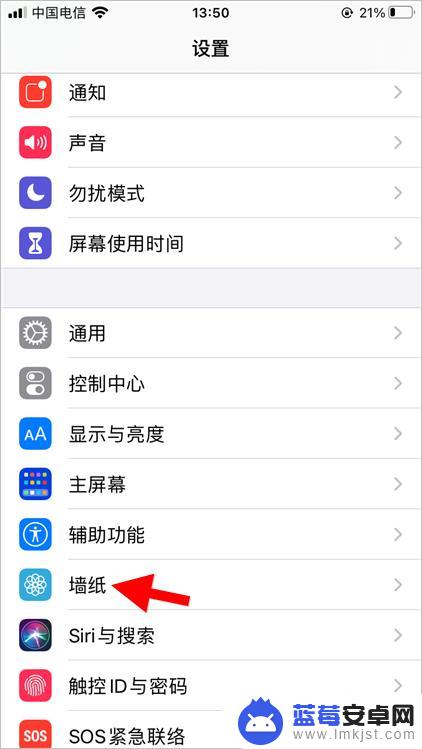
3.在此界面找到“选取新墙纸”功能,点击进入。
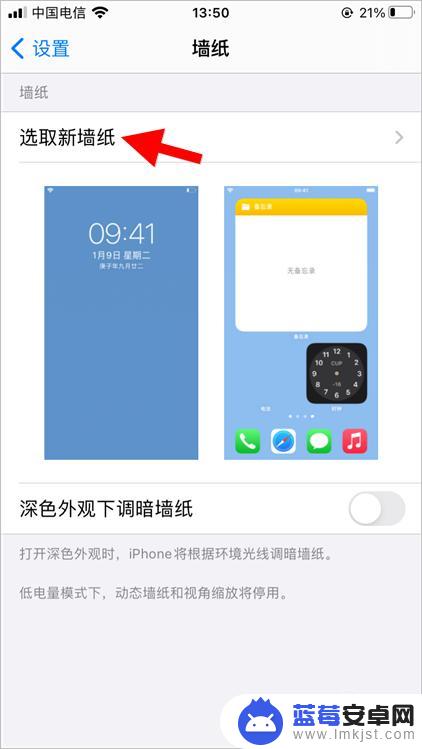
4.苹果手机的墙纸分3种类型,此处点击动态墙纸。
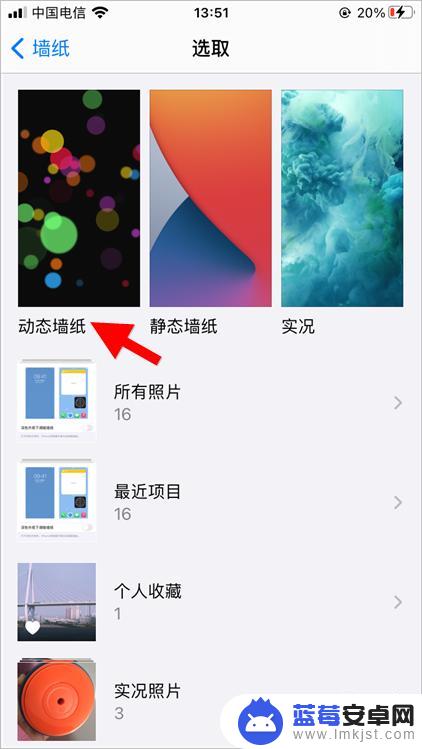
5.选择自己喜欢的动态墙纸,点击查看预览。
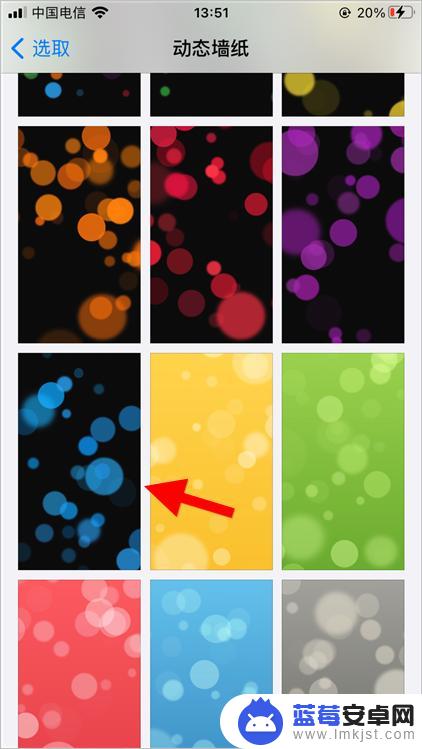
6.在墙纸预览界面,点击“设定”选项。
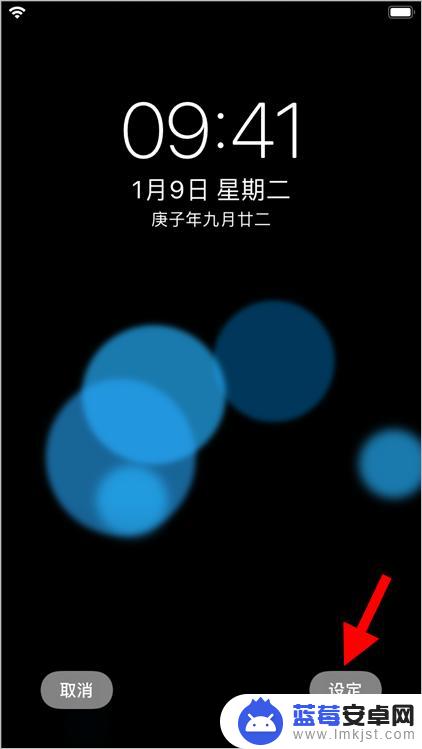
7.选择设置范围,设置完毕后返回手机桌面。就能看到新墙纸了。
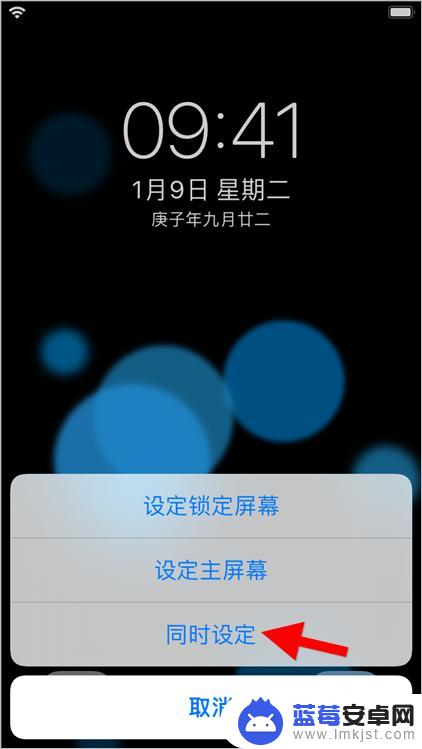
以上就是如何设置 iPhone 主屏幕的动态壁纸,如果遇到这种情况,您可以按照本文提供的步骤进行解决,非常简单快捷。












